PPT截取的圖片需要添加邊框,該怎么添加呢?下面我們就來看看詳細(xì)的教程。
1、打開PPT這款軟件,進(jìn)入到PPT的操作界面,如圖所示:
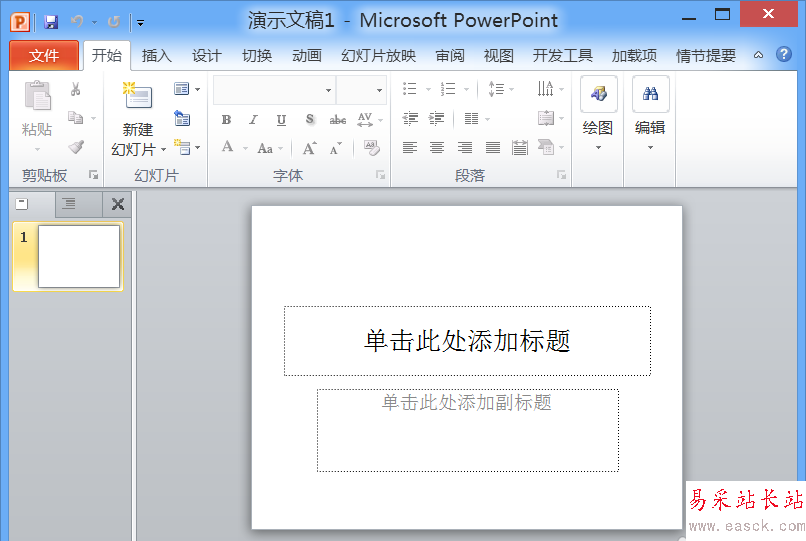
2、在該界面內(nèi)找到插入選項(xiàng),如圖所示:
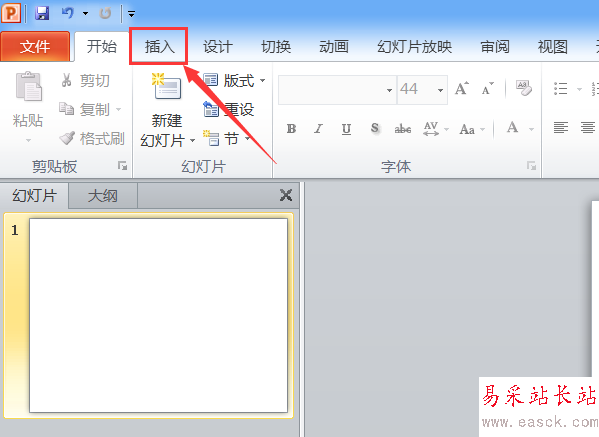
3、點(diǎn)擊插入選項(xiàng),在其內(nèi)找到屏幕截圖選項(xiàng),如圖所示:
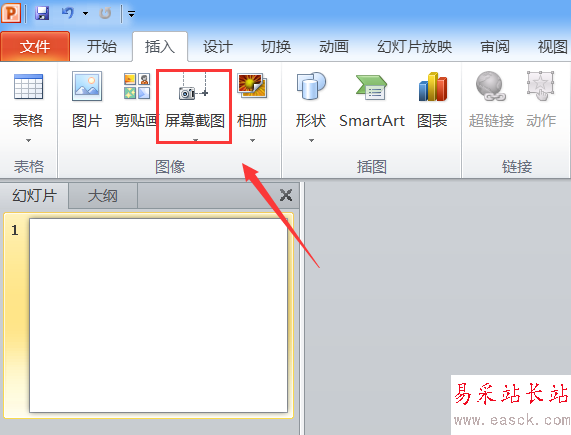
4、點(diǎn)擊屏幕截圖選項(xiàng),在其子級菜單里找到屏幕剪輯選項(xiàng),如圖所示:
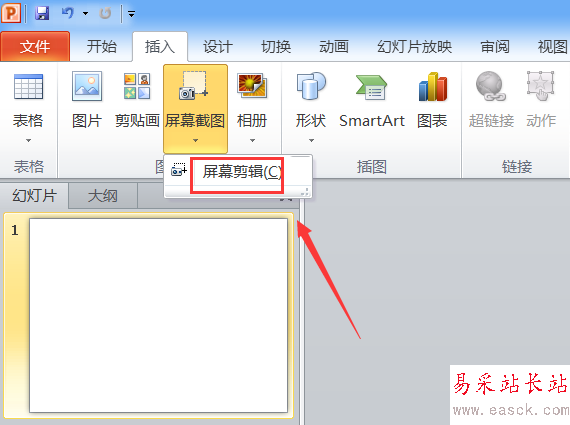
5、點(diǎn)擊屏幕剪輯,我們使用鼠標(biāo)左鍵畫出截圖的范圍,然后截取的圖片自動添加到的編輯區(qū)里,如圖所示:
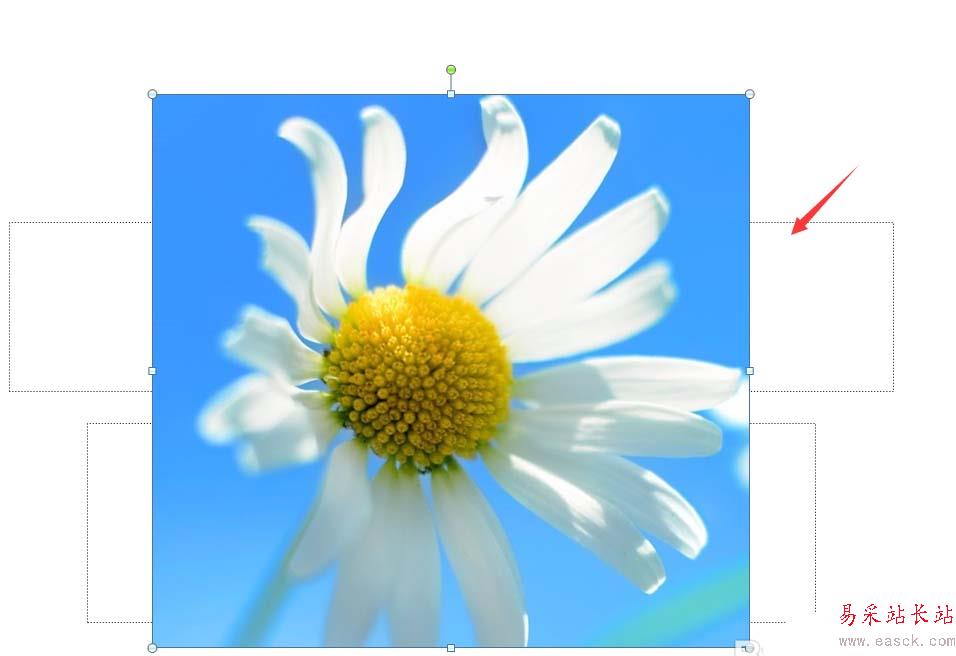
6、在編輯區(qū)里找到格式選項(xiàng),在格式內(nèi)找到需要邊框,如圖所示:
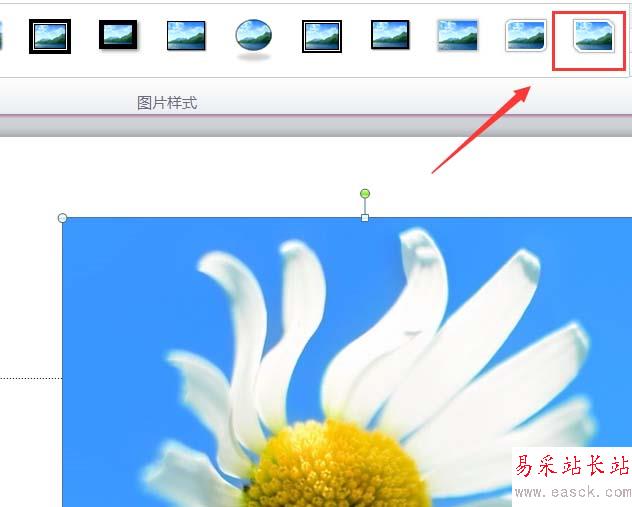
7、點(diǎn)擊選擇的圖片格式,可以看到我們的最后的效果如圖所示:

以上就是ppt給圖片添加邊框的教程,希望大家喜歡,請繼續(xù)關(guān)注錯新站長站。
相關(guān)推薦:
ppt表格邊框顏色該怎么設(shè)置?
ppt怎么給文字添加漂亮的邊框?
ppt怎么給圖片添加漂亮的邊框?
新聞熱點(diǎn)
疑難解答
圖片精選